Что такое отчеты о вызовах?
Отчеты о вызовах обеспечивают наглядность ваших звонков, помогая вам отслеживать общий объем звонков, показатели ответов и среднюю продолжительность. Эти отчеты помогут вам ответить на такие ключевые вопросы, как:
Сколько звонков было принято или пропущено?
Какие каналы или агенты обрабатывают больше всего звонков?
В какие часы у вас больше всего звонков?
Используйте эти данные для оптимизации численности персонала агентов, повышения уровня ответов и отслеживания тенденций эффективности с течением времени.
Как добраться сюда.
Перейдите к модулю Отчеты .
Нажмите Вызовы в меню слева.
Фильтры
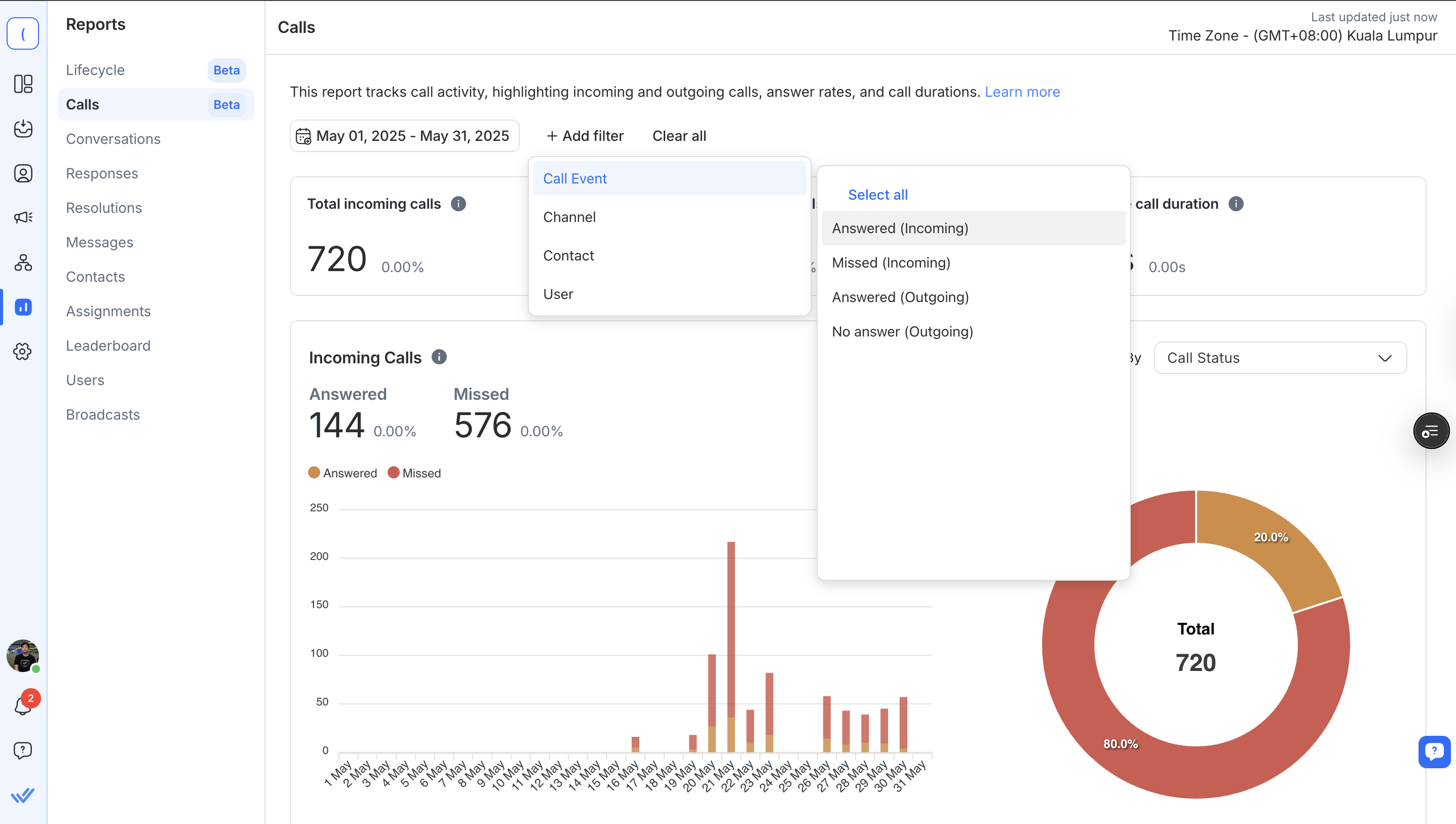
Используйте фильтры для настройки данных, отображаемых в отчетах.
Диапазон дат: Выберите временной диапазон, например Сегодня, Последние 7 дней, или задайте собственный диапазон.
+Добавить фильтр: Фильтр по:
Канал
Контакт
Пользователь
Событие вызова (например, отвеченный, пропущенный, нет ответа)
Если выбранный фильтр не применим к определенной диаграмме или не возвращает результатов, об этом будет указано сообщение.
Компоненты отчета
Основные метрики

Эти общие показатели суммируют общую активность вызовов за выбранный период.
Всего входящих звонков: Все принятые и пропущенные звонки.
Всего исходящих вызовов: Все отвеченные и не отвеченные вызовы.
Средняя продолжительность звонка: Средняя продолжительность всех отвеченных звонков.
Каждая карточка содержит сравнение с предыдущим периодом (тенденция к росту, снижению или без изменений).
Диаграммы распределения вызовов
Визуализируйте тенденции эффективности входящих и исходящих вызовов.
Входящие звонки
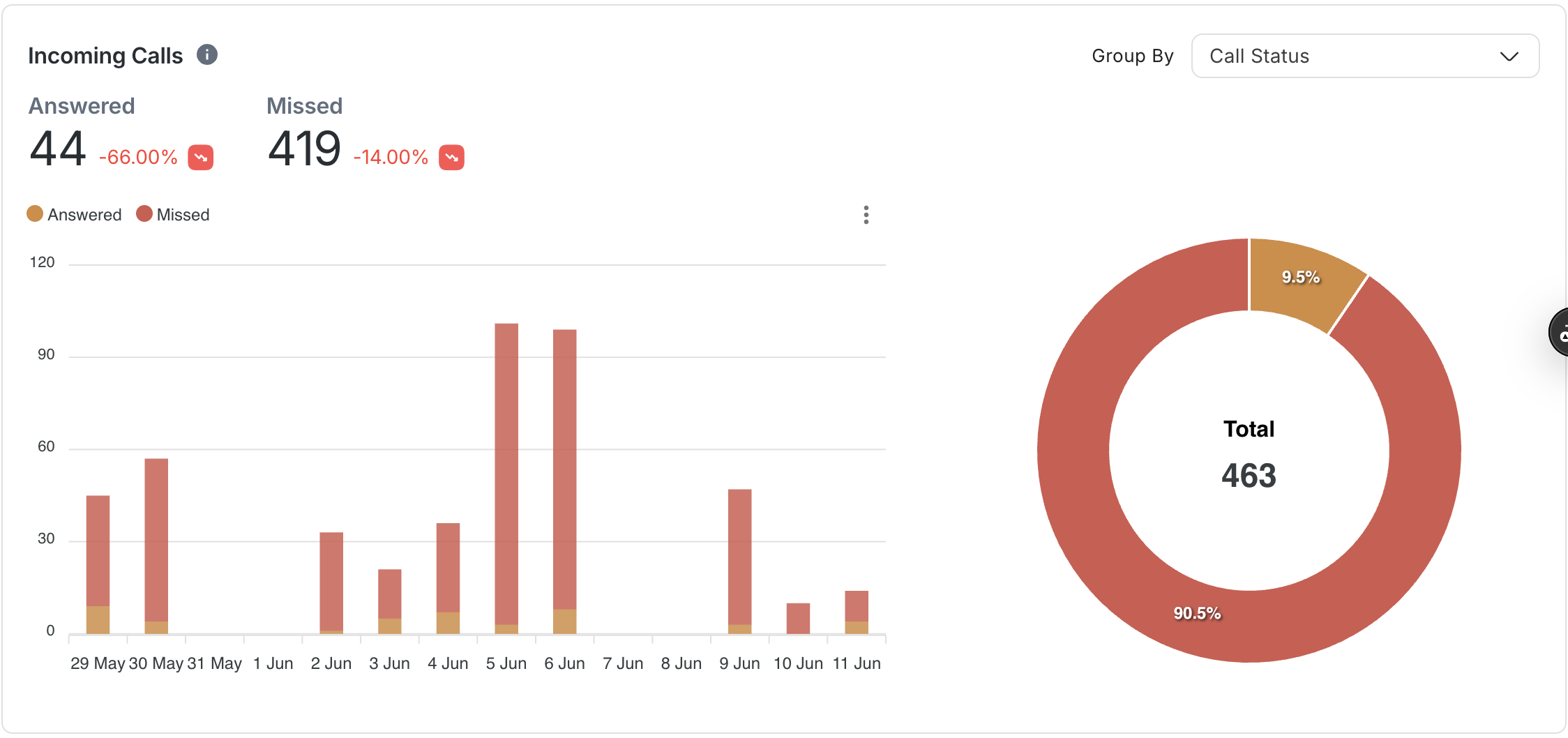
Столбчатая диаграмма с накоплением: Показывает принятые и пропущенные звонки за день.
Кольцевая диаграмма: Отображает общее соотношение принятых и пропущенных вызовов.
Исходящие звонки
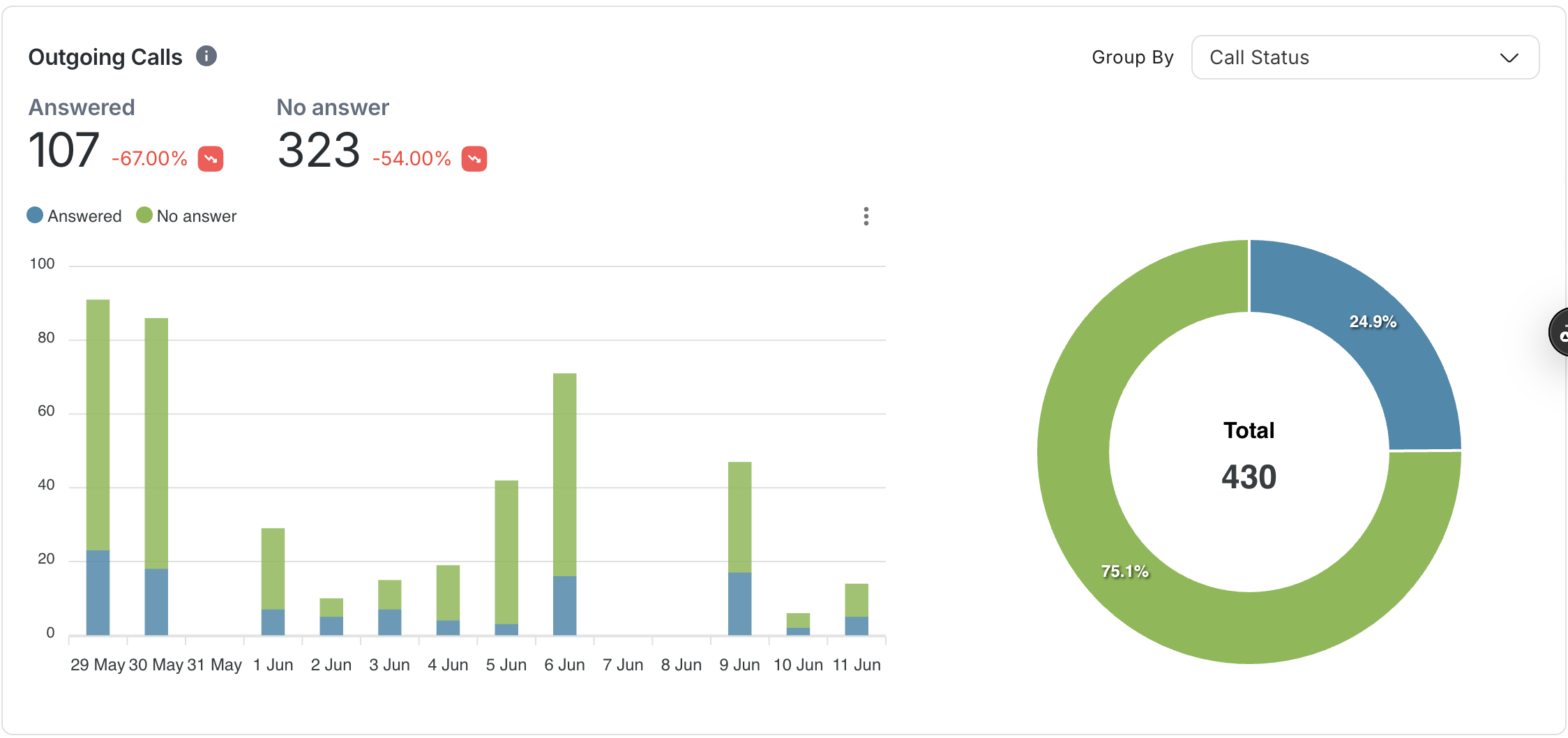
Столбчатая диаграмма с накоплением: Показывает количество принятых и неотвеченных звонков за день.
Кольцевая диаграмма: Отображает общую долю отвеченных и неотвеченных звонков.
Параметры группировки
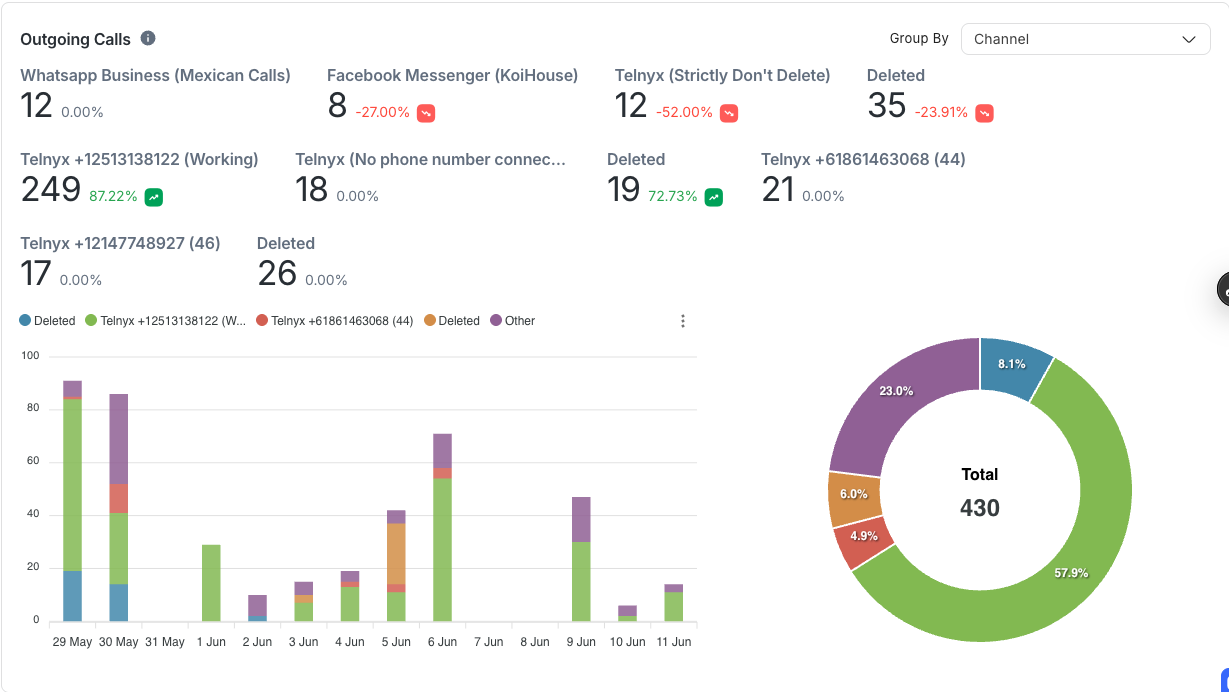
Используйте раскрывающийся список Группировать по , чтобы изменить группировку данных:
Статус вызова (по умолчанию): Принятый, Пропущенный, Нет ответа
Канал: WhatsApp, Messenger и т. д.
Тепловые карты вызовов
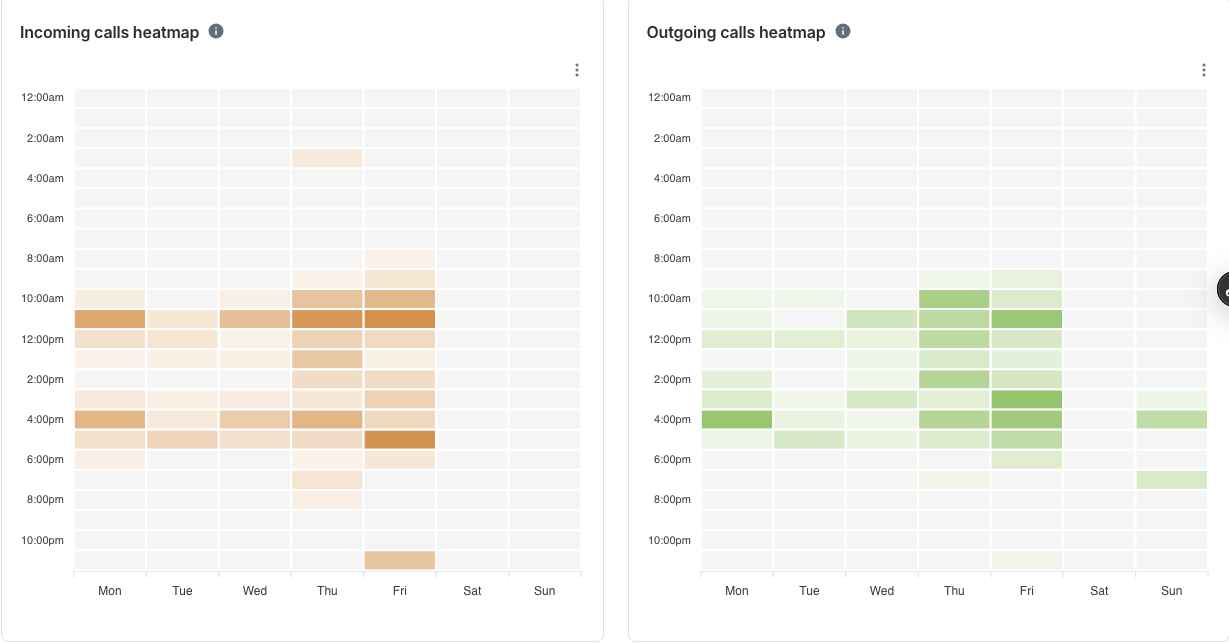
Определите часы и дни пиковой активности звонков вашей команды.
Тепловая карта входящих вызовов: Ячейки оранжевого цвета отображают объем принятых и пропущенных входящих вызовов.
Тепловая карта исходящих вызовов: Ячейки зеленого цвета представляют собой отвеченные и неотвеченные исходящие вызовы.
Более темные оттенки = более высокие объемы звонков.
Каждый вызов регистрируется только на основании времени его начала.
Журнал вызовов
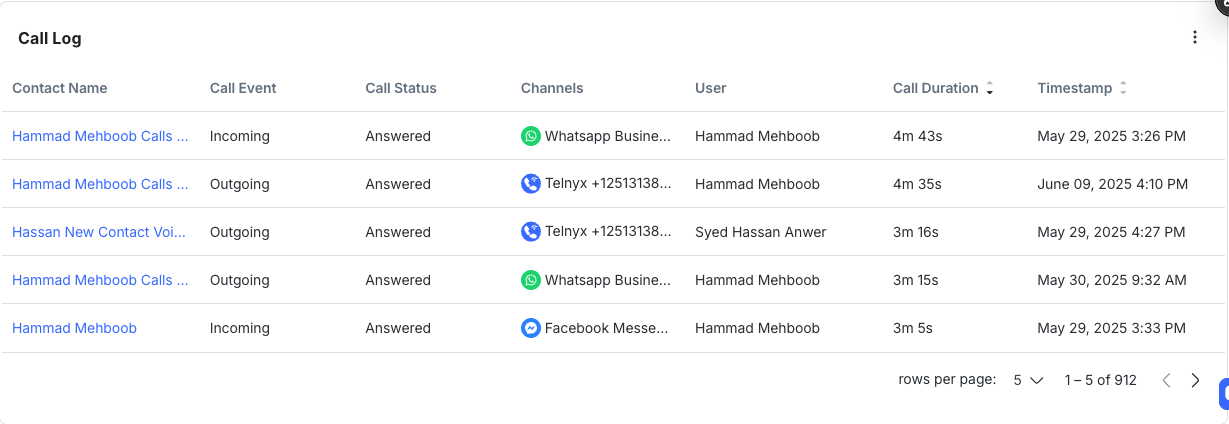
Получите подробный обзор всех совершенных и принятых звонков.
Описания столбцов:
Контакт: Кликабельное имя, ссылающееся на беседу.
Событие вызова: Входящий или исходящий.
Статус вызова: Принятый, Пропущенный или Нет ответа.
Канал: Используемая платформа (например, WhatsApp).
Пользователь: Агент, обработавший звонок.
Длительность звонка: Время, затраченное на звонок. Не отображается для неотвеченных вызовов.
Временная метка: Время начала звонка или окончания попытки.
Запись звонка: Ссылка для воспроизведения аудиофайла (если доступен).
Транскрипция звонка: Ссылка для загрузки текстовой транскрипции (если звонок был транскрибирован).
Вы можете сортировать журнал по длительности вызова и временной метке. Используйте пагинацию для просмотра большего количества записей.
Часто задаваемые вопросы и способы устранения неисправностей
Почему некоторые вызовы не отображаются?
Отображаются только вызовы, совершенные в выбранном диапазоне дат и соответствующие фильтрам. Попробуйте расширить фильтры.
Почему отсутствует длительность вызова?
Длительность вызова отображается только для отвеченных вызовов. Пропущенные или неотвеченные вызовы будут отображать "–".
Могу ли я экспортировать эти данные?
На данный момент нет. Для экспорта связанных с вызовами данных используйте модуль Экспорт данных. Однако вы можете загрузить каждую отдельную диаграмму в формате PNG, SVG или CSV для собственного использования.
Что значит «Вызовы отключены»?
Ваше рабочее пространство еще не включило функцию вызовов. Нажмите Перейти к каналам в уведомлении для ее включения.




